和win7系统相比,win8系统引入了更简单直观、易于操作的Metro界面,而且还拥有强大的功能,深受很多大众的喜欢,但是有不少的一部分的win8用户却遇到这么一个问题,那就是步不知道win8怎么设置共享文件夹,下面,小编就来跟大家分享win8设置共享文件夹的方法了。
有时候在局域网内我们需要进行文件共享,首先需要用户使用同一个局域网,并且在同一个计算机工作组中,可有的朋友说在win8系统下不知道怎样公用文件夹共享,下面,小编就来跟大家介绍win8设置共享文件夹的方法了。
win8怎么设置共享文件夹
鼠标右键单击要共享的文件夹,点击:属性
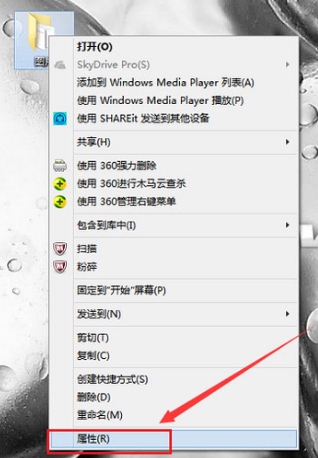
设置共享电脑图解1
属性页面点击共享栏目下的共享按钮
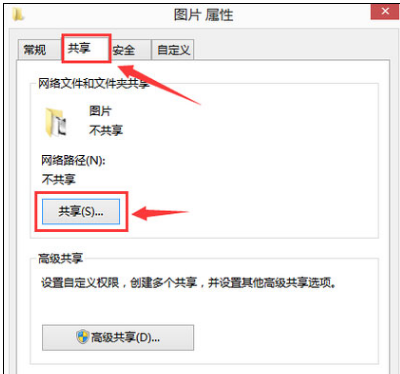
设置共享电脑图解2
选择共享用户

win8电脑图解3
选好用户后点击共享
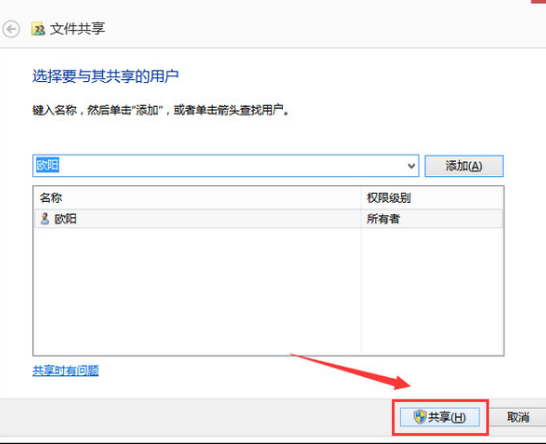
文件夹电脑图解4
文件夹共享成功
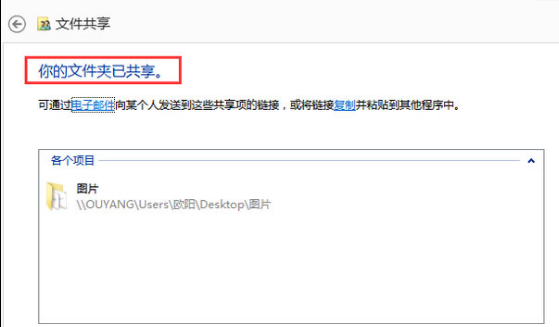
共享文件夹电脑图解5
以上就是win8设置共享文件夹的操作方法了。更多精彩教程尽在“小白一键重装”。